Как создать тендер
- Удобство работы
Ключевые разделы модуля «Тендеры» включают в себя поисковую строку, фильтр и настройки, которые позволяют скрыть или отобразить информацию.
Вертикальные три точки позволяют осуществлять операции как с тендером, так и с конкретным этапом тендера.
Выпадающая кнопка "Тендер" предназначена для выполнения операций, связанных с тендерными процедурами. Все остальные кнопки обеспечивают функциональность этапов.
Выпадающая кнопка "Тендер" предназначена для выполнения операций, связанных с тендерными процедурами. Все остальные кнопки обеспечивают функциональность этапов.


В колонках "Номер этапа", "Название этапа", "Тип этапа" и "Статус" представлена информация о текущем этапе. Кроме того, предусмотрена возможность перехода к конкретному этапу посредством клика на соответствующую гиперссылку.
Также предусмотрена возможность сортировки по возрастанию или убыванию в колонке «Название тендера» с помощью кнопки ↕. Переход между страницами, обновления осуществляется с помощью элементов пагинации, расположенных в нижней части страницы.
Инструмент кнопки «Список участников» предназначена для создания новых и редактирования существующих списков транспортных компаний, которые могут быть приглашены для участия в тендере.
Также предусмотрена возможность сортировки по возрастанию или убыванию в колонке «Название тендера» с помощью кнопки ↕. Переход между страницами, обновления осуществляется с помощью элементов пагинации, расположенных в нижней части страницы.
Инструмент кнопки «Список участников» предназначена для создания новых и редактирования существующих списков транспортных компаний, которые могут быть приглашены для участия в тендере.
2. Создание тендера
Для того чтобы создать тендер, необходимо перейти в раздел «Созданные» модуля «Тендеры», выбрать инструмент создания нового тендера «+Добавить».
В открытой форме «Создание тендера» необходимо заполнить данные, а также определить состав участников первого этапа тендера, при необходимости, добавить комментарий.
В открытой форме «Создание тендера» необходимо заполнить данные, а также определить состав участников первого этапа тендера, при необходимости, добавить комментарий.

Также предусмотрена возможность приложить к тендеру документы, чтобы потенциальные участники могли их загрузить и изучить.
В приложенном файле необходимо указать тип, номер и дату документа, а также при необходимости добавить комментарий.
В приложенном файле необходимо указать тип, номер и дату документа, а также при необходимости добавить комментарий.
3. Этапы тендера
Анкетирование
«Этап анкетирования» - позволяет провести анкетирование участников и запросить у них необходимые документы .
Процесс создания этапа анкетирования включает два этапа, переход между которыми будет обозначен в верхней части карточки «Создание этапа анкетирования». В открытой форме «Создание этапа анкетирования» необходимо заполнить данные, при необходимости, добавить комментарий
Процесс создания этапа анкетирования включает два этапа, переход между которыми будет обозначен в верхней части карточки «Создание этапа анкетирования». В открытой форме «Создание этапа анкетирования» необходимо заполнить данные, при необходимости, добавить комментарий
Добавить вопросы в этап анкетирования можно двумя способами: через интерфейс портала, кнопка «+Добавить вопрос» или посредством шаблона Excel, кнопка «Скачать», кнопка «Загрузить».
На портале представлены шесть типов вопросов и ответов:
Текстовое поле Свободный ввод данных с ограничением до 500 символов
Числовое поле Свободный ввод числовых данных.
Одиночный выбор Выбор одного варианта ответа при помощи активации чек-бокса. Для создания вопроса, необходимо минимум 2 варианта ответа. Каждому ответу необходимо назначить количество начисляемых баллов (от 1 до 999).
• Множественный выбор Выбор нескольких вариантов ответа при помощи активации «чек-бокса». Для создания вопроса, необходимо минимум 2 варианта ответа. Каждому ответу необходимо назначить количество начисляемых баллов (от 1 до 999).
Файл Запрос необходимого документа у потенциальных участников тендера.
• Дата Запрос даты у потенциальных участников тендера в формате ДД.ММ.ГГГГ.
Текстовое поле Свободный ввод данных с ограничением до 500 символов
Числовое поле Свободный ввод числовых данных.
Одиночный выбор Выбор одного варианта ответа при помощи активации чек-бокса. Для создания вопроса, необходимо минимум 2 варианта ответа. Каждому ответу необходимо назначить количество начисляемых баллов (от 1 до 999).
• Множественный выбор Выбор нескольких вариантов ответа при помощи активации «чек-бокса». Для создания вопроса, необходимо минимум 2 варианта ответа. Каждому ответу необходимо назначить количество начисляемых баллов (от 1 до 999).
Файл Запрос необходимого документа у потенциальных участников тендера.
• Дата Запрос даты у потенциальных участников тендера в формате ДД.ММ.ГГГГ.
Примерный вариант вопросов и ответов при добавлении через портал:
Примерный вариант вопросов и ответов при добавлении через шаблон Excel:
Значения в столбцах «Тип ответа» и «Обязательный вопрос» следует выбрать из выпадающего списка. После загрузки шаблона на портал эти значения будут отображены в анкете. Вопросы доступны для удаления и корректировки.
Ценовой
«Ценовой этап» - позволяет провести предварительный отбор участников, определить общий порядок цен и выбрать победителя. Также по итогам данного этапа можно организовать следующий этап тендера или выбрать победителя.
Процесс создания ценового этапа включает два этапа, переход между которыми будет обозначен в верхней части карточки «Создание ценового этапа».
В открытой форме «Создание ценового этапа» необходимо заполнить данные, при необходимости, добавить комментарий.
Процесс создания ценового этапа включает два этапа, переход между которыми будет обозначен в верхней части карточки «Создание ценового этапа».
В открытой форме «Создание ценового этапа» необходимо заполнить данные, при необходимости, добавить комментарий.
Детали этапа
«Запрос предложений» позволяет запросить ставку по созданным направлениям у транспортной компании. Для данного вида тендера можно активировать параметры «Светофор ставок», «Скрывать лучшую ставку» и «Возможность сделать ставку выше начальной», «На понижение» (запрет на внесение ставки, выше указанной ранее), «Запрашивать гарантии» с помощью чек-бокса.
«Аукцион на понижение» позволяет транспортным компаниям сделать ставку по направлению по принципу аукциона, согласно установленному шагу торга
Числовой рейтинг ставки предназначен для наглядного отображения ставки участника в рамках тендера. Это позволяет участникам тендера легко отслеживать место, которое они занимают среди других ставок.
Светофор ставок предназначен для наглядного отображения ставки участника в рамках тендера. Это позволяет участникам тендера легко ориентироваться в ставках других участников.
Скрывать лучшую ставку предоставляет возможность скрыть от участников аукциона информацию о наилучшем предложении, представленном другими участниками торгов.
Возможность сделать ставку выше начальной в случае если в лоте указана начальная цена и эта опция выбрана, транспортные компании смогут делать ставки выше начальной цены.
На понижение при выборе данного параметра, система не позволит транспортным компаниям дать ставку выше своей текущей.
Переторжка позволяет указать время, на которое будет продлён этап тендера в случае, если участник сделает ставку в период от планового времени окончания этапа тендера за вычетом времени переторжки.
Запрашивать гарантии помимо ставки позволяет запросить информацию о гарантированном количестве транспортных средств.
Свободный ввод адресов позволяет формировать лоты направлений без указания географического адреса (адрес точки вводится в текстовом формате).
«Запрос предложений» позволяет запросить ставку по созданным направлениям у транспортной компании. Для данного вида тендера можно активировать параметры «Светофор ставок», «Скрывать лучшую ставку» и «Возможность сделать ставку выше начальной», «На понижение» (запрет на внесение ставки, выше указанной ранее), «Запрашивать гарантии» с помощью чек-бокса.
«Аукцион на понижение» позволяет транспортным компаниям сделать ставку по направлению по принципу аукциона, согласно установленному шагу торга
Числовой рейтинг ставки предназначен для наглядного отображения ставки участника в рамках тендера. Это позволяет участникам тендера легко отслеживать место, которое они занимают среди других ставок.
Светофор ставок предназначен для наглядного отображения ставки участника в рамках тендера. Это позволяет участникам тендера легко ориентироваться в ставках других участников.
Скрывать лучшую ставку предоставляет возможность скрыть от участников аукциона информацию о наилучшем предложении, представленном другими участниками торгов.
Возможность сделать ставку выше начальной в случае если в лоте указана начальная цена и эта опция выбрана, транспортные компании смогут делать ставки выше начальной цены.
На понижение при выборе данного параметра, система не позволит транспортным компаниям дать ставку выше своей текущей.
Переторжка позволяет указать время, на которое будет продлён этап тендера в случае, если участник сделает ставку в период от планового времени окончания этапа тендера за вычетом времени переторжки.
Запрашивать гарантии помимо ставки позволяет запросить информацию о гарантированном количестве транспортных средств.
Свободный ввод адресов позволяет формировать лоты направлений без указания географического адреса (адрес точки вводится в текстовом формате).
Добавить таблицы лотов в ценовой этап можно двумя способами: через интерфейс портала, кнопка «+Добавить» или посредством шаблона Excel, кнопка «Скачать», кнопка «Загрузить».
Смешанный
«Смешанный этап» - включает в себя все элементы этапа анкетирования и этапа определения стоимости. Он позволяет провести анализ рынка по необходимым направлениям и запросить необходимую информацию у потенциальных участников тендера. Для оформления данного этапа необходимо добавить, как минимум, один вопрос в анкете и один лот в номенклатуре. Участник может отвечать на вопросы анкеты и предоставлять ставки по лотам в любом порядке.
Процесс создания смешанного этапа включает в себя все элементы создания этапа анкетирования и ценового этапа.
Процесс создания смешанного этапа включает в себя все элементы создания этапа анкетирования и ценового этапа.
4. Обязательное анкетирование
В рамках подготовки к проведению смешанного этапа тендера организатор может установить функцию «Анкета обязательна» для того, чтобы участники не имели возможности делать ставки до заполнения обязательных полей в анкете.
Для активации параметра «Обязательное анкетирование» необходимо установить чек-бокс «Анкета обязательна» в открытой форме «Создание смешанного этапа».
Для активации параметра «Обязательное анкетирование» необходимо установить чек-бокс «Анкета обязательна» в открытой форме «Создание смешанного этапа».
5. Отчёты
Процесс сопровождается сбором и анализом статистической информации по ставкам и анкете, доступной как в интерфейсе, так и в отчётах:
Отчет об участии: Данный отчет доступен в следующих статусах: «Опубликован», «Открыт», «Ожидает согласования», «Закрыт». Он содержит три листа: «Статистика участия», «Приняли приглашение» и «Отклонили приглашение». Отчет доступен для всех этапов тендера и позволяет провести анализ участников, которые приняли или отклонили приглашение.
Анкеты участников (которые будут использоваться для подведения итогов): Данный отчёт доступен в статусах «Открыт», «Ожидает согласование», «Закрыт». Доступен для этапа «Анкетирование/Смешанный».
Отчёт содержит наименование компании, ИНН, а также перечень всех вопросов анкеты, перечисленных в столбцах с указанием ответов напротив каждого участника и указанием балла, если тип ответа предполагает начисление балла.
Также отчёт содержит итоговый столбец с указанием суммарного количества набранных баллов и признак обязательного вопроса в виде *.
Отчёт содержит ответы всех участников, даже если данный участник ответил только на один вопрос. Также отчёт содержит колонку с названием «Победитель» и вариантами выпадающего списка «Да/Нет».
Анализ ставок на ценовом этапе: Данный отчет доступен в статусах «Открыт», «Ожидает согласования» и «Закрыт». Он предназначен для этапа «Ценовой/Смешанный».
Отчет представляет собой перечень всех направлений с указанием минимальной, максимальной ставки и участника, сделавшего данное предложение. Также в отчете вычисляется средняя ставка по направлению и моду (популярная ставка).
Результаты этапа формирования цен с запросом гарантий: Данный отчет доступен в статусах «Открыт», «Ожидает согласования» и «Закрыт». Отчет содержит перечень всех ставок всех участников по всем направлениям (участники представлены в столбце сверху вниз в алфавитном порядке). В отчете появляется дополнительная колонка рядом со ставкой участника «Количество гарантий», где указана цифра, предоставленная участником.
Результаты ценового этапа без запроса гарантий: Данный отчёт доступен в статусах «Открыт», «Ожидает согласование», «Закрыт». Доступен для этапа «Ценовой/Смешанный». Отчет содержит перечень ставок всех участников по всем направлениям (участники представлены в столбце сверху вниз в алфавитном порядке).
Отчёт по текущим ставкам: Данный отчет доступен в статусах «Открыт», «Ожидает согласования» и «Закрыт». Отчет содержит перечень ставок всех участников по всем направлениям (участники представлены в столбце сверху вниз в алфавитном порядке).
Подведение итогов ценового этапа: Данный отчет доступен в статусе «Ожидает согласования», что позволяет определить победителей этапа.
Отчет об участии: Данный отчет доступен в следующих статусах: «Опубликован», «Открыт», «Ожидает согласования», «Закрыт». Он содержит три листа: «Статистика участия», «Приняли приглашение» и «Отклонили приглашение». Отчет доступен для всех этапов тендера и позволяет провести анализ участников, которые приняли или отклонили приглашение.
Анкеты участников (которые будут использоваться для подведения итогов): Данный отчёт доступен в статусах «Открыт», «Ожидает согласование», «Закрыт». Доступен для этапа «Анкетирование/Смешанный».
Отчёт содержит наименование компании, ИНН, а также перечень всех вопросов анкеты, перечисленных в столбцах с указанием ответов напротив каждого участника и указанием балла, если тип ответа предполагает начисление балла.
Также отчёт содержит итоговый столбец с указанием суммарного количества набранных баллов и признак обязательного вопроса в виде *.
Отчёт содержит ответы всех участников, даже если данный участник ответил только на один вопрос. Также отчёт содержит колонку с названием «Победитель» и вариантами выпадающего списка «Да/Нет».
Анализ ставок на ценовом этапе: Данный отчет доступен в статусах «Открыт», «Ожидает согласования» и «Закрыт». Он предназначен для этапа «Ценовой/Смешанный».
Отчет представляет собой перечень всех направлений с указанием минимальной, максимальной ставки и участника, сделавшего данное предложение. Также в отчете вычисляется средняя ставка по направлению и моду (популярная ставка).
Результаты этапа формирования цен с запросом гарантий: Данный отчет доступен в статусах «Открыт», «Ожидает согласования» и «Закрыт». Отчет содержит перечень всех ставок всех участников по всем направлениям (участники представлены в столбце сверху вниз в алфавитном порядке). В отчете появляется дополнительная колонка рядом со ставкой участника «Количество гарантий», где указана цифра, предоставленная участником.
Результаты ценового этапа без запроса гарантий: Данный отчёт доступен в статусах «Открыт», «Ожидает согласование», «Закрыт». Доступен для этапа «Ценовой/Смешанный». Отчет содержит перечень ставок всех участников по всем направлениям (участники представлены в столбце сверху вниз в алфавитном порядке).
Отчёт по текущим ставкам: Данный отчет доступен в статусах «Открыт», «Ожидает согласования» и «Закрыт». Отчет содержит перечень ставок всех участников по всем направлениям (участники представлены в столбце сверху вниз в алфавитном порядке).
Подведение итогов ценового этапа: Данный отчет доступен в статусе «Ожидает согласования», что позволяет определить победителей этапа.
6. Подведение итогов этапов тендера
По завершении этапа тендера он переводится в статус «Ожидание согласования», который позволяет идентифицировать победителей данного этапа. Для завершения процедуры подведения итогов этапа необходимо перейти в соответствующую вкладку карточки этапа, содержащую таблицу лотов.
Итоги этапа могут быть подведены двумя методами:
• Через загрузку отчета
Для того чтобы подвести итоги через загрузку отчета, необходимо нажать кнопку «Скачать отчет». Независимо от того, осуществляется ли загрузка или скачивание отчета со вкладки "Ставки по лотам направлений" или со вкладки "Ставки по лотам услуг", используемые функциональные кнопки идентичны и предназначены для загрузки одного и того же файла.
Итоги этапа могут быть подведены двумя методами:
• Через загрузку отчета
Для того чтобы подвести итоги через загрузку отчета, необходимо нажать кнопку «Скачать отчет». Независимо от того, осуществляется ли загрузка или скачивание отчета со вкладки "Ставки по лотам направлений" или со вкладки "Ставки по лотам услуг", используемые функциональные кнопки идентичны и предназначены для загрузки одного и того же файла.
Для каждого этапа предусмотрен свой шаблон в формате Excel, в котором необходимо выбрать победителей в специальном столбце, после чего загрузить «Загрузить» шаблон на портал.
• Через UI
Для подведения итогов посредством пользовательского интерфейса (UI) следует выделить компанию, установив флажок в соответствующей ячейке, и активировать функцию "Назначить победителем".
• Через UI
Для подведения итогов посредством пользовательского интерфейса (UI) следует выделить компанию, установив флажок в соответствующей ячейке, и активировать функцию "Назначить победителем".

Статус "Победитель" может быть аннулирован. Для этого необходимо повторно выбрать компанию, имеющую статус "Победитель", и активировать функцию "Аннулирование статуса победителя".

В случае, если этап тендера не предполагает определение победителя, можно пропустить действия по выгрузке/загрузке отчёта о подведении итогов и завершить этап, нажав на кнопку «Закрыть этап» без определения победителя.
